サブドメイン名収集ルールの構成
パス
「ダッシュボード」 -> 「ドメインメール」 -> 「メール管理」 -> 「サブドメイン」
サブドメイン収集とは何ですか?
サブドメイン名の収集を理解する前に、まずサブドメイン名とは何なのかを理解する必要があります。
- mail.com は第 1 レベルのドメイン名、sub.mail.com は第 2 レベルのドメイン名、dev.sub.mail.com は第 3 レベルのドメイン名、第 2 レベルのドメイン名と第 3 レベルのドメイン名です。ドメイン名は mail.com のサブドメイン名です。サブドメイン名の収集は通常の収集とは異なり、ドメイン名に基づいて行われます。
サブドメイン名のDNS解決?
サブドメイン受信を使用する前に、この解像度は受信解像度とは異なるため、別途設定する必要があります
「サブドメイン受信 DNS 設定」 -> 「変更」 ボタンをクリックします。地域->自動DNS構成->DNSの更新 上記の自動DNS構成`は手動で完了することもできます。ドメイン名のバックグラウンドで手動で構成します
サブドメインのDNS解決名前にはワイルドカード * を使用する必要があります。godaddy や Cloudfare などのフ�ル機能の DNS 解決プラットフォームのみがサポートされています。購入したプラットフォームがサポートしていない場合は、ドメイン名の DNS 解決にサポートされている解決プラットフォームを使用するか、解決を構成してください。サブドメイン名を個別に指定します (サブドメイン名を使用し、サブドメイン名解決を追加します)。
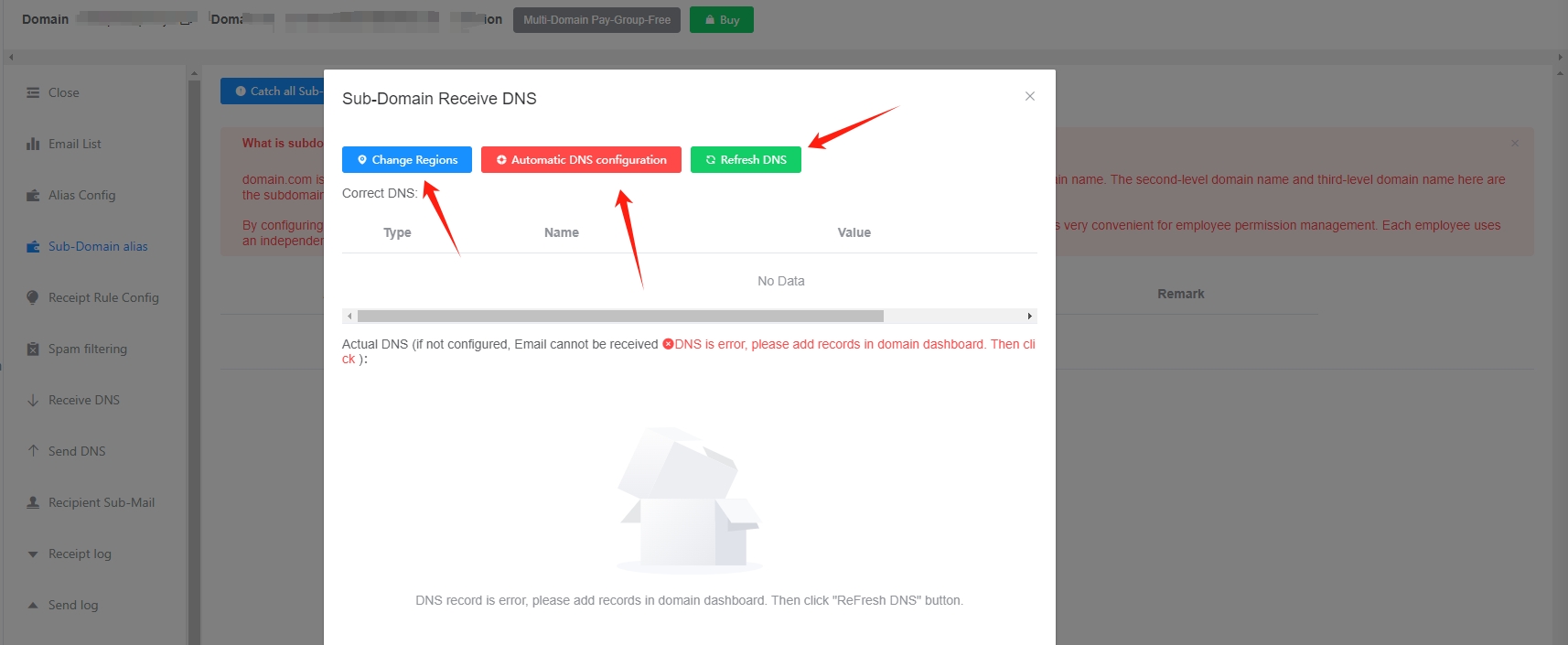
プライマリメールボックスコレクションを有効にするにはどうすればよいですか?
青い「管理者メールによるすべてのサブメールの受信」ボタンをクリックします。
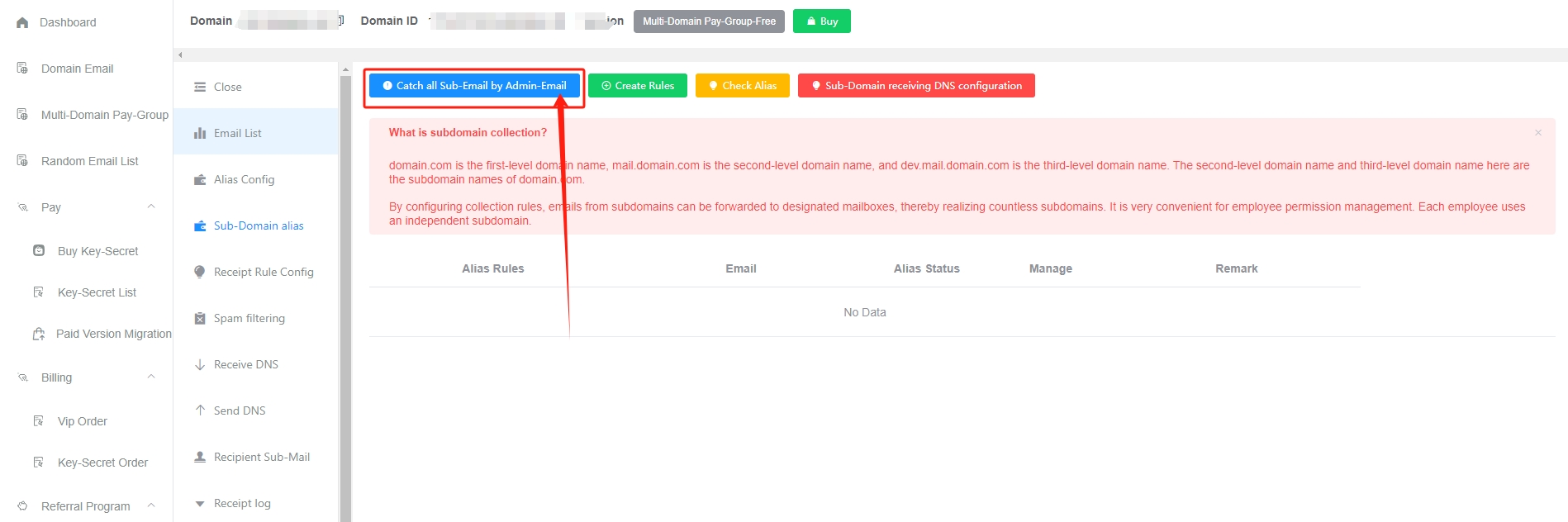
収集ルールをカスタマイズする方法
緑色の「ルールの作成」ボタンをクリックします。
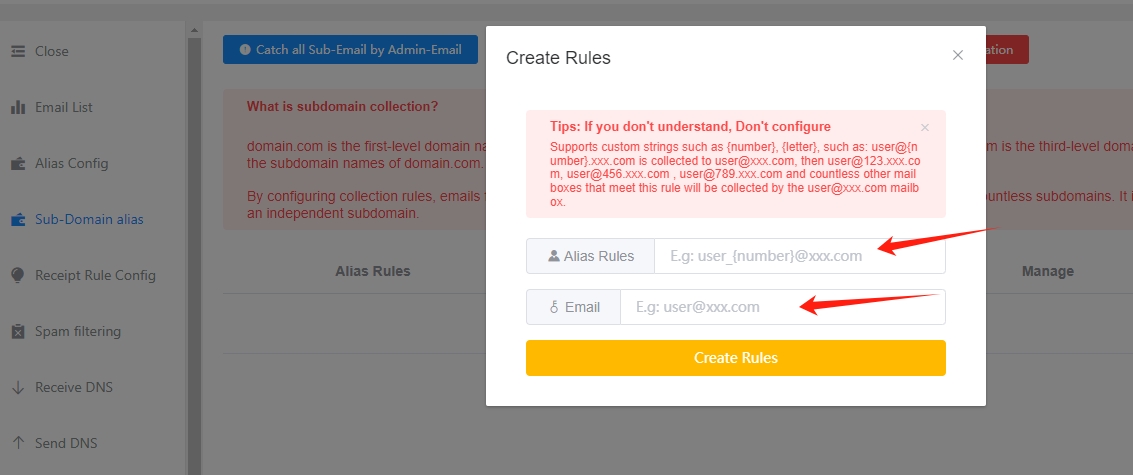
収集ルールを表示する
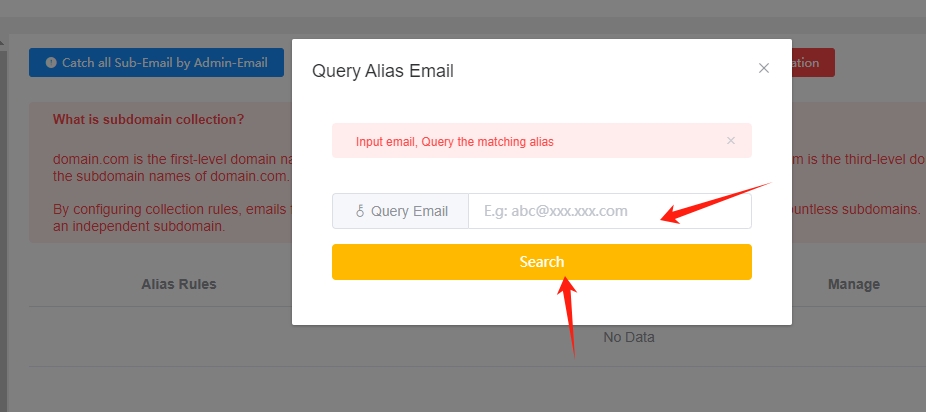
優先課題
収集されたサブドメイン名が独立して GetMX に追加されている場合、優先順位の問題が発生します。たとえば、サブドメインの収集は mail.com で有効になっていますが、sub.mail.com も GetMX に追加されるため、この方法で追加する必要がある場合は、理論的にはこの状況は避けるべきです。仕様は次のとおりです。
- 受信: 両方のドメイン名の対応するメールボックスがメールを受信します。
- 受信クォータ: sub.mail.com が占めるクォータ
- 設定: スパム フィルタリング、SPF、受信ルールなど、sub.mail.com ドメイン名の設定情報を使用します。
合意された収集ルール
カスタム文字
{all}- すべてに一致します。例: zhangyi2022、138881909liu、123456、zhangyi
{number}- 一致する番号: 2021、13888888888、1、666
{letter}- zhangyi、weixin、test などの文字と一致します。
例
例: {all}@{all}.mail.com を [email protected] に設定し、次に [email protected]、[email protected]、123@ Test と設定します。 .mail.com およびこのルールを満たすその他の無数のメールボックスは、[email protected] メールボックスによって収集されます。
小切手コレクション
黄色の「エイリアスの確認」ボタンをクリックします。
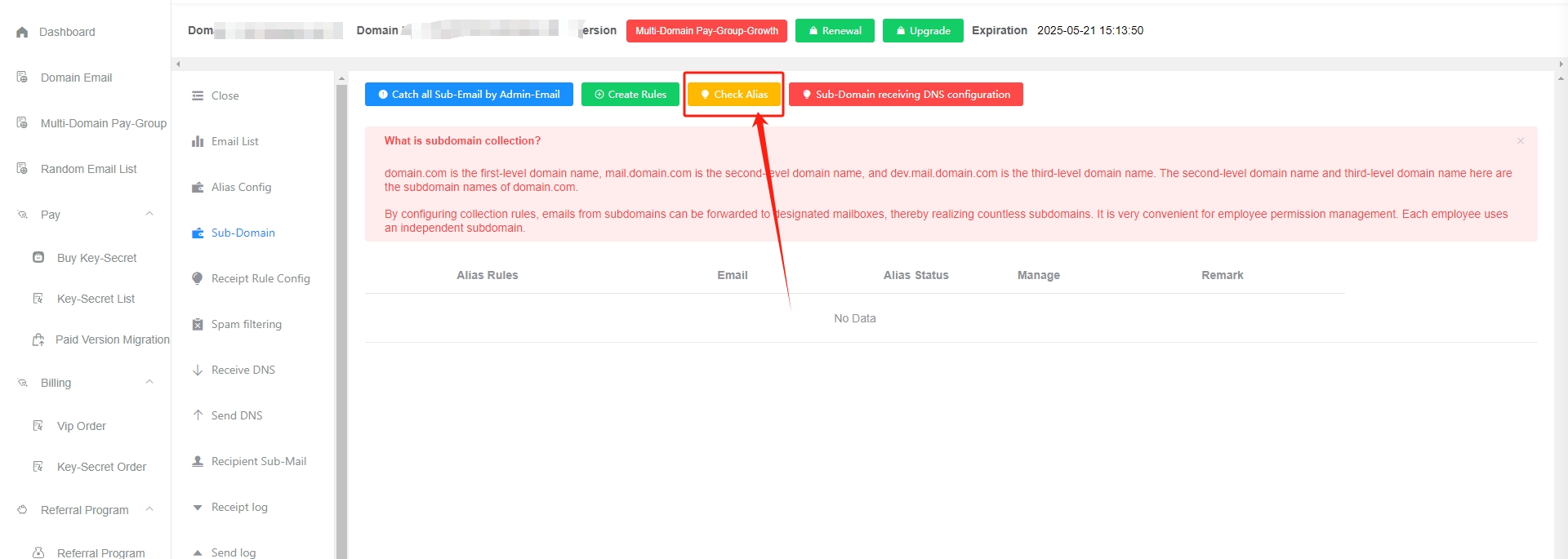
受信メール アドレスを入力して、ヒット ルールと収集されるメール アドレスを照会します。
問題に注意してください
- サブドメイン名収集機能は現在、Professional 以降のバージョンでのみサポートされています。
{all}を使用すると、すべてに一致し、{number}や{letter}を追加することはできません{letter}または{number}は、混乱や管理の困難を避けるために、ルール内で 1 回のみ使用するのが最善です。- 現在、受信のトラブルシューティングでは手動のサブドメイン収集はサポートされていません。受信に問題がある場合は、手動でトラブルシューティングを行ってください。
- 追加されたドメイン名がすでにサブドメイン名である場合、サブドメイン名の収集を有効にすることはサポートされていません。収集を有効にできるのはルート ドメイン名のみです。